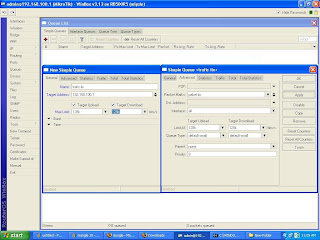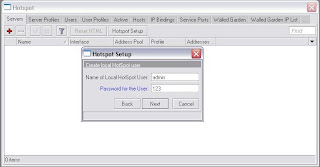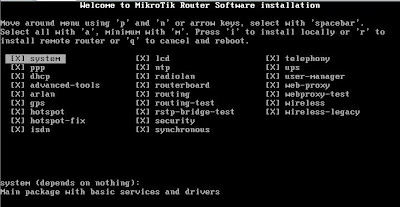pada konfigurasi filrewall buat 2 nat masing - masing untuk out interfacenya diarahkan ke interface speedy 1 dan interface speedy 2.
untuk konfigurasi manglenya buat masing - masing mark routing, mark connection dan mark packet
Diposting oleh
ndra
di
Kamis, Oktober 14, 2010
![]()
Semakin berkembangnya dunia internet di indonesia maka banyak bermunculan prusahan yang menyediakan jasa internet atau yang sering disebut isp ( Internet Service Provider ). bayak ISP yang menawarkan bandwidth lokal atau iix yang lebih besar dari pada bandwidth internasional itu dikarenakan mahanya harga bandwidth internasional. kebanyakan pengguna internet hanya tau internet, sebenarnya dalam internet di indonesia tuh terdapat dua buah bandwidth yaitu bandwidth iix dan internasioanl, Bandwidth iix adalah kepanjangan dari Indonesia Internet Exchange yang fungsi utamanya untuk menghubungkan satu ISP ke ISP yang lainnya di Indonesia tidak perlu lagi menggunakan jalur luar negeri.
untuk memisahkan antara bandwidth internasional dan iix dapat dengan mudah kita lakuakan, yang diperlukan hanya menggunakan PC router yang telah diinstall mikrotik.
adapun langkah yang pertama adalah download paket nice.rsc di http://ixp.mikrotik.co.id/download/nice.rsc
untuk langkah konfigurasinya sebagai berikut:
simpan file nice.rsc ke router mikrotik dengan menggunakan FTP,
import file tersebut dirouter mikrotik dengan perintah import nice.rsc
Hasilnya dapat kita cek di Ip --> firewall --> addresslist
selanjutnya kita tinggal mengkonfigurasi mangle,
1. Ip --> firewall --> mangle --> add --> pada tab general isi chain=prerouting,in interace=local, pada tab advance isi dst. address list=nice, pada tab action isi action= markconection new conennection mark=conn-iix dan beri tanda contreng pada passthrough.
2. Ip --> firewall --> mangle --> add --> pada tab general isi chain=prerouting,in interace=local, pada tab advance isi dst. address list=!nice, pada tab action isi action= markconection new conennection mark=conn-int dan beri tanda contreng pada passthrough.
3. Ip --> firewall --> mangle --> add --> pada tab general isi chain=prerouting,connection mark=conn-iix, pada tab action isi action= markpacket new packet mark=paket-iix
4. Ip --> firewall --> mangle --> add --> pada tab general isi chain=prerouting,connection mark=conn-int, pada tab action isi action= markpacket new packet mark=paket-iix
sekarang untuk limiter berapa bandwidth internasional dan iix yang mau dipakai setiap client dapat difigurasi di queues
untuk traffic iix, queues --> pilih tab simple queues --> add pada tab general isi namenya misalnya traffic iix, target adress isi ip komputer yang akan dilimit, tentukan berapa limit untuk untuk upload dan download misalnya 128k/128k, pada tab advance isi packet marks=packet-iix, interface=all target upload dan download diisi kembali dengan 128k/128k,
untuk traffic int, queues --> pilih tab simple queues --> add pada tab general isi namenya misalnya traffic int, target adress isi ip komputer yang akan dilimit, tentukan berapa limit untuk untuk upload dan download misalnya 64k/64k, pada tab advance isi packet marks=packet-int, interface=all target upload dan download diisi kembali dengan 64k/64k,
pada saat ada pemakaian di komputer client dapat kita liat berapa pemakaian bandwidth int dan iix, hasilnyadapat dilihat pada gambar dibawah ini
Diposting oleh
ndra
di
Kamis, Juli 09, 2009
![]()
Internet sudah menjadi kebutuhan pokok bagi setiap perusahaan, akan tetapi dalam pemakaiannya belum sepenuhnya dimaksimal oleh setiap para pegawai.
kebanyakan pada saat menggunakan internet dikantor para pegawai tidak bisa menepatkan
sesuatu pada tempatnya misalkan membuka facebook, friendster, youtube, dan situs lainnya yang tidak ada hubungan dengan pekerjaannya, sehingga trafic penggunaan internet menjadi full. sedangkan pada saat bersamaan sala seorang pegawai membutuhkan internet tersebut untuk mengirim atau mengamil data atau yang sangat penting untuk mendukung kerjaannya ( urusan pekerjaan ).
akan tetapi pada saat itu trafic internetnya sedang full, untuk mengantisipasi kejadian tersebut maka sala satu cara adalah dengan memblock situs yang tidak ada hubungannya dengan pekerjaan.
dimikrotik kita bisa memblok situs yang tidak kita inginkan biar orang lain tidak bisa membukanya. yaitu dengan cara:
1. masuk ke IP kemudian firewall
2. pada tab Filter Rules klik tanda +
3. pada tab General yang harus di isi adalaha chain, Src. Address, dan in. interface
pada chain pilih Forward, pada Src. Address isi dengan ip situs misalnya ip facebook. dan pada in. interface arahkan ke sumber internet misalnya saja nama interfacenya Public
4. pada tab Action pilih Action Drop
untuk memblock situs ini kita harus mencari dulu ip server situs tersebut, yaitu dapat dilakukan dengan melakukan ping ke situsnya.
berikut adalah sebaian daftar ip dari friendster, youtube, dan facebook
1. friendster 209.11.168.112
friendster 209.11.168.113
friendster 209.11.168.121
friendster 209.11.168.122
friendster 209.11.168.123
friendster 209.11.168.133
2. youtube 208.65.153.251
youtube 208.65.153.253
youtube 208.65.153.238
3. facebook 69.63.180.12
facebook 69.63.180.14
facebook 69.63.176.12
facebook 69.63.176.140
facebook 69.63.176.11
facebook 69.63.176.15
Diposting oleh
ndra
di
Jumat, Juni 12, 2009
![]()
Sala satu featur yang diberikan mikrotik adalah hotspot, dengan hotspot ini setiap pengguna ketika membuka halaman web maka pengguna akan di arahkan pada hotspot login page yang mengharuskan mengisi username dan password.
berikut adalah langkah mudah dalam membuat hotspot dalam mikrotik
1. masuk ke router dengan winbox
2. masuk ke IP kemudian hotspot
3. pada tab server, klik hotspot setup, kemudian arahkan interface mana yang akan dijadikan hotspot, misalnya saja interface hotspot, kemudian klik next
3. Isikan ip address untuk ip hotspot kemudian next
4. Jika ingin merubah banyaknya komputer yang tehubung ke hotspot tentukan mulai dari Ip address berapa sampai Ip address berapa, jika tidak klik Next
5.untuk sertificat none kemudian next
6. untuk SMTP server kosongkan, kemudian Next
7. Isi DNS server yang diberikan dari ISP, kemudian Next
8. Isi DNS name, misalnya Hotspot.com, kemudian Next
9. kemudian muncul hotspot user isi passwordnya misalkan 123, kemudian Next
10. setup hotspot sudah selesai sehingga muncul hotspot1 pada Servers
11. klik tab server profiles kemudian klik 2 kali hsprof1 kemudian klik tab RADIUS, beri tanda contreng pada Use RADIUS
Diposting oleh
ndra
di
Sabtu, Juni 06, 2009
![]()
Disini saya akan membuat mikrotik sebagai router
Sekenarionya
ISP Router Mirotik(RB532A) Lan
Pertama-tama dalam melakukan pembuatan router gateway yang perlu dipersiapkan selain perangkat Router adalah ip yang dikasih dari ISP misalnya saja: IP address dari isp: 10.1.1.250/30
Gateway dari isp: 10.1.1.249
DNS 1 : 10.1.1.1
DNS 2 : 202.87.254.1
Kemudian perencanaan untuk IP LAN misalnya IP adressnya : 192.168.1.1/24
Gateway : 192.168.1.1
Dns : 192.168.1.1
Disini saya menggunakan mode grafik biar lebih mudah dalam mengkonfigurasinya
buka winbox kemudian browes mac address atau ip address kemudian klik connect
klik wireless interface kemudian enable kan dan klik 2 kali wlan1 untuk mengkonfigurasi wirelessnya
pada tab general kita bisa merubah nama interface wirelessnya misalnya To_ISP
pada tab wireless kita setting mode,band,frequensi, nama ssid, dan antena mode
modenya kita seting sebagai client maka kita pilih station
untuk band, frequensi, nama ssid itu tergantung dari setingan Akses poit dari ISPnya
sedangkan untuk mode antena kita sesuaikan dengan dimana kita meletakan antenanya pada mini PCI apa diantena a (main) atau antena b (aux)
klik tab TX power,disini untuk mengatur besar kecilnya power antena kita
klik scan untuk mencari Akses point ISP yang akan kita konekan misalnya saja wifi,
klik wifi lalu stop kemudian klk tombol connect lalu tutup
untuk melihat apa radio kita sudah terkoneksi ke akses point liat interface wireles apakah ada tanda hurup R keludian klik tab registration disana akan kelihatan klo radio kita terkoneksi ke akses point
setelah terkoneksi maka kita seting ip dari ISPnya.
klik ip address kemudian klik tanda +, isikan ip address dari ISPnya kemudian arah kan interfacenya ke To_ISP
untuk pengisian gateway klik ip kemudian Route kemudian klik tanda + lalu masukan gateway yang dari ISP ke gateway kemidian klik OK
untuk pengisian DNS server klik IP kemudian DNS kemudian setting lalu masukan ip DNS dari ISPnya
untuk mengecek koneksi kita coba ping ke gateway
masuk ke new terminal lalu ketik ping 10.1.1.249
agar komputer kita bisa terkoneksi dengan internet buat ip untuk LAN
klik Ip address kemudian + lalu masukan ip untuk LANnya misalnya 192.168.1.1/24 kemudian arahkan interfacenya misalnya Ether1
agar Ip LAN tersebut bisa dapat internet maka masuk ke IP kemudian Firewall kemudian klik tab NAT lalu klik tanda +
pada tab General untuk chainnya pilih srcnat lalu klik tab action pilih masquarade lalu ok
setting ip addess komputer kita
untuk mengecek apakah komputer kita sudah bisa internet coba ping ke gateway dan ke www.yahoo.com
Diposting oleh
ndra
di
Sabtu, Juni 06, 2009
![]()
Mikrotik dapat kita jumpai dalam 2 jenis, yaitu dalam jenis perangkat keras dan perangkat lunak. Dalam bentuk perangkat keras sudah diinstalasi pada suatu board tertentu yang dinamakan Router Board atau orang - orang sering menyebutnya dengan RB, sebagai contohnya RB333, RB450, RB532a, RB112, dan masih banyak lagi berbagai jenis RB.
sedangkan dalam bentuk perangkat lunak, Mikrotik merupakan satu distro Linux yang dapat diinstall dalam PC yang memang dikhususkan untuk fungsi router.
adapun langkah langkah untuk menginstall mikrotik di PC yaitu sebagai berikut
- Setting agar komputer booting dari CD-ROM.
- Kemudian masukkan CD Mikrotik ke CD-ROM. Ketika komputer di booting CD akan mulai bekerja booting awal sistem Mikrotik, bisa dilihat di gambar di bawah :
- Apabila proses booting awal berjalan dengan baik kemudian akan ditampilkan menu instalasi Mikrotik sebagai berikut :
- Pada menu instalasi di tampilkan service apa saja yang ingin kita install. Untuk lebih mudahnya kita pilih semua service yang di sediakan dengan menekan tombol ‘a’. maka semua service akan terpilih
Apabila kita menginstall baru tekan tombol ‘n’ atau apabila kita hanya menambahkan service baru tekan tombol ‘y’ agar konfigurasi yang sudah di buat tidak hilang.
Langkah berikutnya akan disiapkan ruang harddisk yang akan di pakai oleh Mikrotik dengan memformatnya dan mengkopikan file-file yang di perlukan.
- Setelah proses pengkopian file selesai kemudian proses instalasi membutuhkan reboot ulang.
- setting kembali first boot komputer ke hardisk. Apabila semua proses instalasi tidak mengalami error setelah reboot ulang di layar akan muncul tampilan user login dan password, seperti gambar di bawah :
Secara default user yang dipakai adalah user admin dengan password yang masih kosong. Setelah login tampilan awal akan seperti berikut :
Diposting oleh
ndra
di
Selasa, Mei 26, 2009
![]()